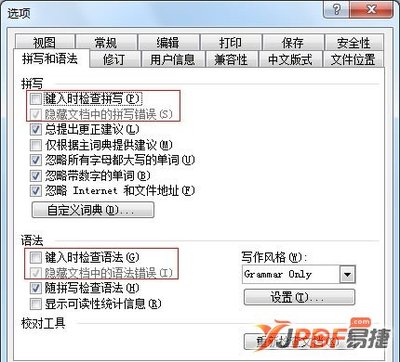当我们想用网络中有的新字体来编辑文档时,常常苦恼于怎样才能把网络中的新字体等用到word中? 有时候这些特别的字体还能让我们的文档看起来更加精美时尚。那么,我们该怎么做呢? 现在就来学习怎么在Word中添加新字体喽!
怎样在Word中添加新字体——工具/原料计算机
word2003
怎样在Word中添加新字体——步骤/方法怎样在Word中添加新字体 1、
在“百度一下”中输入“中文字体”的字样,如下图所示,然后,选择一个网站进入,这里我选择的是百度页面上出现的第二个网站的连接,大家也可以选择其他的网站连接,方法都是一样的。
怎样在Word中添加新字体 2、
点击进入这个网站,会看到如下图所示的界面,这个时候,我们可以看到很多各式各样的字体,在这个网站中选择一种自己喜欢的字体,点击进入。我们这里以第三种字体为示例。
怎样在Word中添加新字体 3、
点击第三种字体后,会出现一个下载的界面,找到在网页中间靠下的右边有“下载地址”这个按钮,选择一种适合自己的下载方式,这里,我点击的是“迅雷专用下载”点击下载,即可下载完成。
怎样在Word中添加新字体_word字体下载
怎样在Word中添加新字体 4、
下载完成后,找到下载到那个文件夹,打开文件夹中的下载安装包,进行解压,能看到如下图所示的界面,“.TTF”为安装文件的扩展名,双击“old english text.TTF”即可。
怎样在Word中添加新字体 5、
打开“old english text.TTF”后,就会出现以下界面(这个界面是这种字体的各种字号大小的样式,可以清晰的看到字体放大与缩小后的效果)。点击界面左上角“安装”按钮即可。
怎样在Word中添加新字体 6、
点击“安装”按钮后,就会安装完成。这个时候,所有的工作就差不多全部完成了,然后,我们关闭所有界面。打开桌面上的word2003。选择文档上的字,找到新安装的字体,点击即可。看一下效果吧。这就是我们所安装的新字体。
怎样在Word中添加新字体_word字体下载
怎样在Word中添加新字体 7、
运用同样的方法,我这里下载了各式各样不同的字体,大家可以看看,有没有你所喜欢的字体呢?不同字体也有不同的效果。 第一种是“S2G love”。
第二种是“迷你简清韵”
第三种是“★铁兰体”
第四种是“华康少女文字W5(P)”
第五种是“苏新诗卵石体”
第六种是“叶根友圆趣卡通体”
怎样在Word中添加新字体_word字体下载
怎样在Word中添加新字体_word字体下载
 爱华网
爱华网